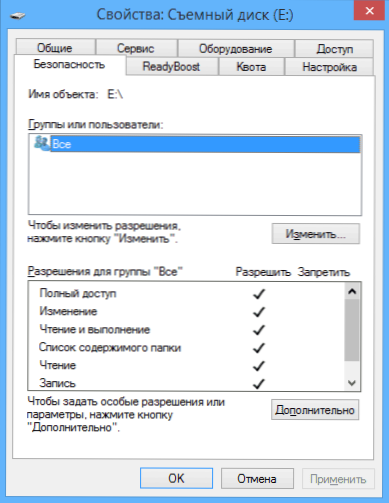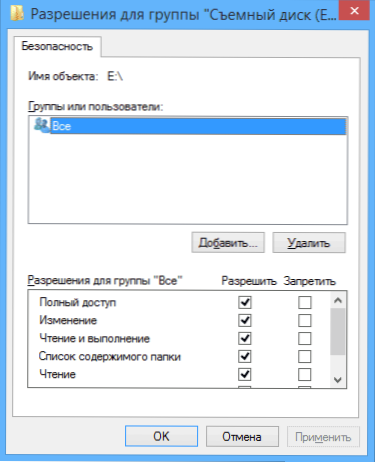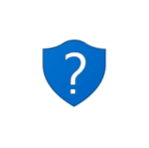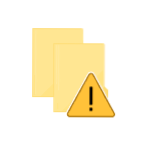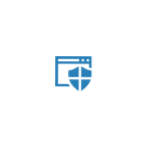Ako često koristite USB pogon - prenesite datoteke naprijed-nazad, priključite USB bljesak voziti na druga računala, a vjerojatnost da će biti virus dovoljno je velika. Iz vlastitog iskustva u popravljanju računala s klijentima, mogu reći da oko svakog desetog računala može izazvati pojavu virusa na flash pogonu.
Ako često koristite USB pogon - prenesite datoteke naprijed-nazad, priključite USB bljesak voziti na druga računala, a vjerojatnost da će biti virus dovoljno je velika. Iz vlastitog iskustva u popravljanju računala s klijentima, mogu reći da oko svakog desetog računala može izazvati pojavu virusa na flash pogonu.
Najčešće se zlonamjerni softver širi putem autorun.inf datoteke (Trojan.AutorunInf i dr.), Napisao sam o jednom od primjera u članku o virusu na bljesakom pogonu - sve su mape prečice. Unatoč činjenici da je to relativno lako ispravljeno, bolje je obraniti se nego kasnije uključiti u liječenje virusa. O ovom i razgovoru.
Napomena: Imajte na umu da se upute usmjeravaju na viruse koji koriste USB pogone kao mehanizam distribucije. Stoga, za zaštitu od virusa koji se mogu nalaziti u programima pohranjenim na bljeskalici, najbolje je koristiti antivirusni program.
Načini zaštite USB pogona
Postoje razni načini za zaštitu USB bljesak voziti od virusa, a istovremeno i računalo od zlonamjernog koda koji se prenosi preko USB pogona, od kojih su najpopularniji:
- Programi koji unose promjene na bljesak voziti, sprečavanje infekcije od najčešćih virusa. Najčešće se stvara datoteka autorun.inf, kojoj je odbijen pristup pa zlonamjerni softver ne može proizvesti manipulacije potrebne za zarazu.
- Ručna zaštita od bljeskalice - svi postupci koji se provode gore navedeni programi mogu se izvesti ručno. Također možete formatirati flash pogon u NTFS-u, na primjer, možete postaviti dopuštenja korisnika da zabrane bilo koju operaciju pisanja svim korisnicima osim administratora računala. Druga je mogućnost onemogućiti autorun za USB putem registra ili lokalnog urednika pravila grupe.
- Programi koji se izvode na računalu uz standardne antivirusne programe i koji su dizajnirani za zaštitu računala od virusa širili su se putem bljesaknih pogona i drugih ugrađenih pogona.
U ovom članku planiram napisati o prve dvije točke.
Treća opcija, prema mom mišljenju, ne vrijedi primjenjivati. Bilo koja moderna protuvirusna provjera, uključujući povezivanje putem USB pogona, kopirana u oba smjera datoteka, pokreće se iz bljeskalice pogona programa.
Dodatni programi (u prisustvu dobre antivirusne) na računalu kako bi zaštitili flash diskove čini mi se beskorisnim ili čak štetnim (utjecaj na brzinu računala).
Softver koji štiti bljesak voziti od virusa
Kao što je već spomenuto, svi besplatni programi koji pomažu u zaštiti USB bljesak voziti od virusa djeluju na približno isti način, mijenjaju i pišu vlastite autorun.inf datoteke, postavljaju prava pristupa tim datotekama i spriječavaju pisanje zlonamjernog koda (uključujući i kada radite pomoću sustava Windows pomoću administratorskog računa). Primijetit ću najpopularnije.
Bitdefender USB imunizator
Besplatni program jednog od vodećih proizvođača anti-virusa ne zahtijeva instalaciju i vrlo je jednostavan za korištenje. Samo ga pokrenite i u prozoru koji se otvori vidjet ćete sve povezane USB pogone. Kliknite bljesak voziti da biste je zaštitili.

Preuzmite program kako biste zaštitili BitDefender USB Immunizer bljesak voziti na službenoj web stranici https://labs.bitdefender.com/2011/03/bitdefender-usb-immunizer/
Panda USB cjepivo
Drugi proizvod razvijen od antivirusnog softvera. Za razliku od prethodnog programa, Panda USB Vaccine zahtijeva instalaciju na računalu i ima prošireni skup funkcija, na primjer, pomoću naredbenog retka i parametara pokretanja, možete konfigurirati zaštitu bljeskalice.

Osim toga, ne postoji samo zaštita od bljeskalice nego i računala - program čini potrebne izmjene u postavkama sustava Windows kako bi onemogućio sve automatske funkcije za USB uređaje i kompaktne diskove.

Da biste instalirali zaštitu, odaberite USB uređaj u glavnom prozoru programa i kliknite gumb "Cijepljenje USB" da biste onemogućili automatske funkcije u operacijskom sustavu, koristite gumb "Cijepljenje računala".
Program možete preuzeti s stranice. http://research.pandasecurity.com/Panda-USB-and-AutoRun-Vaccine/
Ninja pendisk
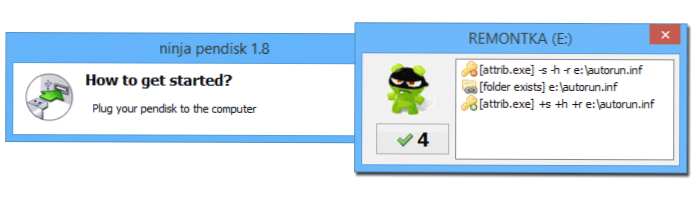
Program Ninja Pendisk ne zahtijeva instalaciju na računalu (međutim, možda ga želite dodati u autoload) i radi na sljedeći način:
- Određuje da je USB pogon spojen na računalo.
- Izvršava skeniranje virusa i, ukoliko se pronađe, uklanja
- Provjere za zaštitu od virusa
- Ako je potrebno, unesite promjene pisanjem vlastite Autorun.inf
Istodobno, bez obzira na jednostavnost korištenja, Ninja PenDisk vas ne traži ako želite zaštititi određeni pogon, tj. Ako program radi, automatski štiti sve dodatne flash diskove (što nije uvijek dobro).
Službena web stranica programa: http://www.ninjapendisk.com/
Zaštita od ručnog bljeskalice
Sve što vam je potrebno kako bi spriječili zaraze virusima s bljeskalicom može se obaviti ručno bez korištenja dodatnog softvera.
Sprečavanje automatskog pisanja virusa na USB
Da bismo zaštitili disk od virusa koji se šire pomoću autorun.inf datoteke, možemo stvoriti takvu datoteku na vlastitu i spriječiti njegovu izmjenu ili prepisivanje.
Pokrenite naredbeni redak u ime administratora, za to u sustavu Windows 8 možete pritisnuti tipke Win + X i odabrati stavku izbornika Command Prompt (administrator), a u sustavu Windows 7 idite na "All Programs" - "Standard", desnom tipkom miša kliknite " Command line "i odaberite odgovarajuću stavku. U primjeru u nastavku, E: je slovo bljeskalice.

U naredbeni redak upišite sljedeće naredbe redom:
md e: \ autorun.inf atribut + s + h + r e: \ autorun.inf
Gotovo, učinili ste iste radnje kao i prethodno opisani programi.
Postavljanje dopuštenja za pisanje
Još jedna pouzdana, ali ne uvijek prikladna opcija za zaštitu USB bljesak voziti od virusa je zabraniti pisanje na njega za sve osim određenog korisnika. Istodobno, ova zaštita neće raditi ne samo na računalu na kojem je to bilo, već i na drugim Windows računalima. I to može biti neugodno za razlogda ako trebate nešto napisati s nekog drugog računala na USB, to može uzrokovati probleme, budući da ćete primati poruke "Access denied".
To možete učiniti na sljedeći način:
- Bljesak voziti mora biti u NTFS datotečnom sustavu. U Exploreru desnom tipkom miša kliknite željeni pogon, odaberite "Properties" i otvorite karticu "Security".
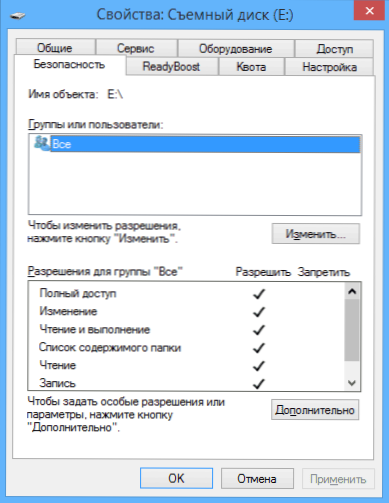
- Kliknite gumb "Uredi".
- U prikazanom prozoru možete postaviti dozvole za sve korisnike (na primjer, zabraniti snimanje) ili odrediti određene korisnike (kliknite "Dodaj") kojima je dopušteno promijeniti nešto na bloku.
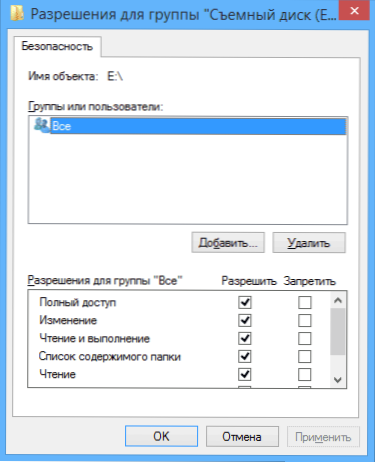
- Kada završite, kliknite Ok kako biste primijenili promjene.
Nakon toga, pisanje na ovaj USB postaje nemoguće za viruse i druge programe, pod uvjetom da ne radite u ime korisnika za koje su te radnje dopuštene.
U ovom trenutku je vrijeme za završiti, mislim, opisane metode će biti dovoljno za zaštitu USB bljesak voziti od mogućih virusa za većinu korisnika.